1. Mac 사양 확인, 왜 필요할까?
맥북을 사용하다 보면 "내 맥북이 이 작업을 감당할 수 있을까?"라는 고민이 들 때가 있습니다. 특히, 고사양 프로그램을 설치하거나 중고로 판매할 때 정확한 사양을 알아야 하죠. 다행히 Mac에서는 몇 번의 클릭만으로 내 맥의 하드웨어와 소프트웨어 정보를 확인할 수 있습니다. 오늘은 **"이 Mac에 관하여"**와 **"시스템 리포트"**를 활용해 사양을 확인하는 방법을 재미있게 알려드리겠습니다.
2. 초간단! Mac 사양 확인하는 방법
① 사과 모양 클릭하기
- 화면 좌측 상단의 **사과 아이콘()**을 클릭하세요.
- 메뉴에서 **"이 Mac에 관하여"**를 선택합니다.
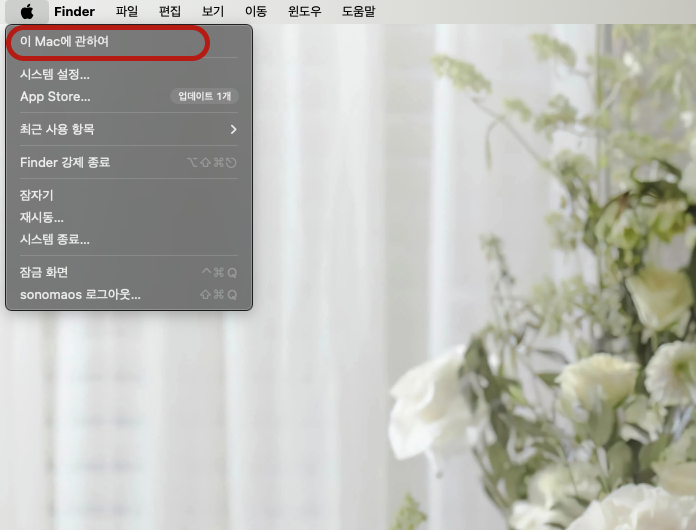
- 여기서 기본적인 정보(모델명, 칩 종류, 메모리 크기 등)를 바로 확인할 수 있습니다.
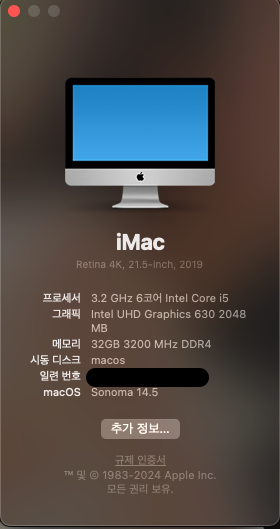
② 시스템 리포트로 더 깊이 들어가기
- "이 Mac에 관하여" 창 하단의 "시스템 리포트" 버튼을 클릭하면, 더 자세한 정보를 볼 수 있습니다.
- 여기서 CPU, GPU, 메모리, 저장 장치 등 모든 하드웨어와 소프트웨어 구성 요소를 확인할 수 있습니다.
예: 그래픽/디스플레이 해상도, 배터리 사이클 수까지 알 수 있어요!
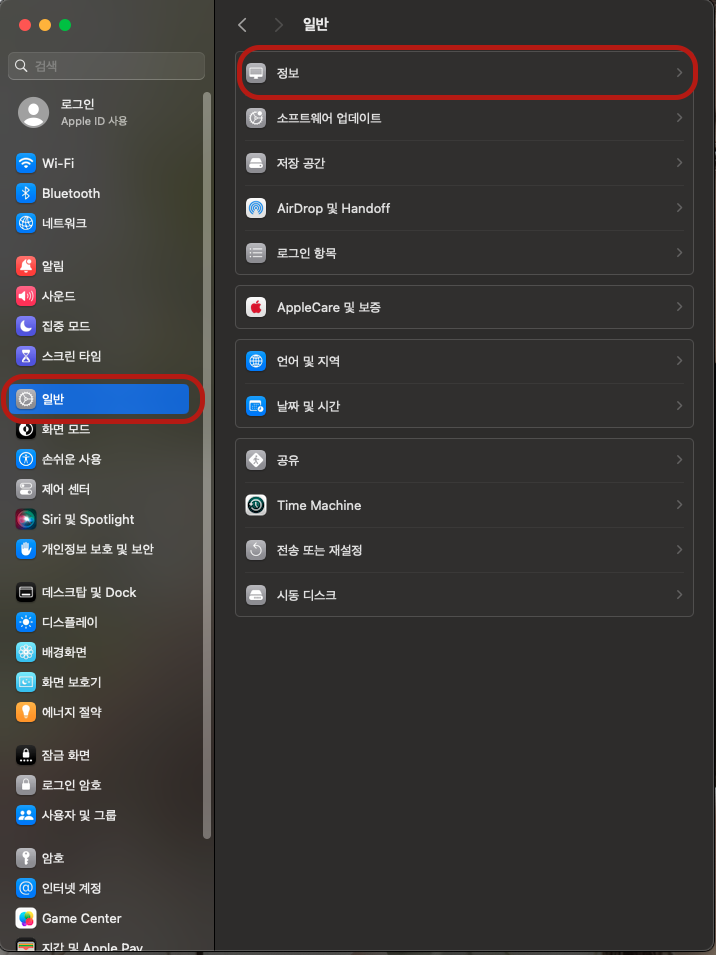
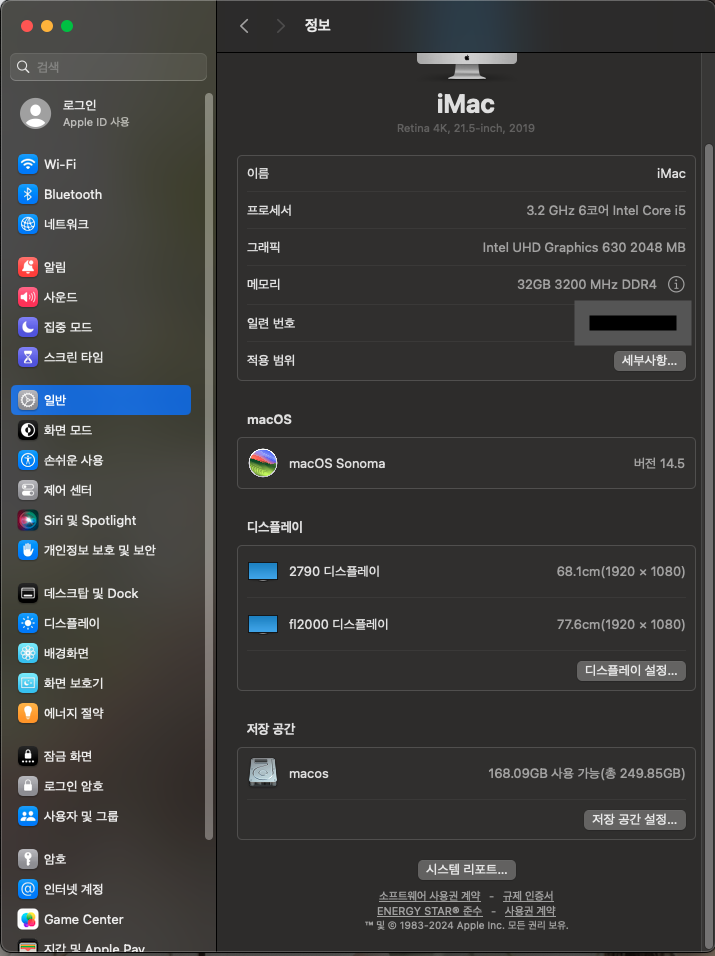

3. Mac 사양 확인이 필요한 순간
1. 고사양 프로그램 설치 전:
-영상 편집이나 3D 모델링 프로그램은 높은 CPU와 GPU(그래픽 카드) 성능이 필요합니다.
-내 맥북이 요구 사양을 충족하는지 미리 확인하세요.
2. 중고 판매 시:
-구매자가 가장 궁금해하는 것은 CPU 모델명, 램, 저장 용량입니다.
-시스템 리포트를 활용해 정확한 정보를 제공하면 신뢰도가 상승합니다.
3. 배터리 상태 점검
-배터리 사이클 수와 상태를 확인해 배터리가 얼마나 남았는지 평가할 수 있습니다.
4. 재미있는 Mac 사양 이야기
- "내 맥북은 몇 년생일까?"
시스템 리포트에서 모델명을 보면 출시 연도를 알 수 있습니다.
예: MacBook Pro (13-inch, 2020) - "내 CPU는 몇 세대일까?"
터미널 명령어로 얻은 CPU 모델명을 구글에 검색하면 세대와 상세 스펙까지 알 수 있습니다.
예: Intel Core i5-8259U → 8세대 프로세서
5. 간단한 팁: Mac 사양 이미지로 공유하기
시스템 리포트 창은 스크린숏으로 저장해 쉽게 공유할 수 있습니다:
- Command + Shift + 4를 눌러 스크린숏 모드를 활성화합니다.
- 원하는 영역을 드래그해 캡처하세요.
- 중고 거래 시나 기술 지원 요청 시 유용하게 활용할 수 있습니다!
6. 결론: 내 맥북 속을 들여다보는 즐거움
Mac에서 PC 사양을 확인하는 것은 단순히 정보를 얻는 것을 넘어, 나의 디바이스를 더 잘 이해하고 활용하는 첫걸음입니다. "이 Mac에 관하여"와 "시스템 리포트"만 있으면 어렵지 않게 모든 정보를 확인할 수 있죠.
오늘 바로 내 맥북의 숨겨진 이야기를 찾아보세요! 혹시 새로운 발견이 있을지도 모릅니다. 😊
'IT 컴퓨터 인터넷' 카테고리의 다른 글
| "MWC 2025: 5G와 AI가 만드는 미래, 바르셀로나에서 만나다!" (44) | 2025.02.24 |
|---|---|
| [파이썬 해보기]-파이썬으로 PyQt5 구구단 만들기: 설치부터 오류 해결까지 완벽 가이드! (30) | 2025.02.23 |
| "Grok 3: 엘론 머스크의 '무섭게 똑똑한' AI, 세상을 바꿀 준비 완료!" (32) | 2025.02.17 |
| "빅데이터: 숫자로 세상을 읽고, 미래를 예측하다!" (23) | 2025.02.16 |
| "OpenAI vs 경쟁사: 2025년 AI 전쟁의 승자는?"🫠 (3) | 2025.02.04 |



